
Trebuie să formatați un Samsung Galaxy J4, să îl resetați și să îl resetați? Odată cu trecerea timpului, este normal ca toate smartphone-urile să piardă din performanță și să arate erori. Este ceva care se întâmplă din cauza a tot ceea ce instalăm și descarcăm. Și dacă aveți un Samsung Galaxy J4, este posibil ca mai devreme sau mai târziu să vă găsiți în acest moment.
Cea mai bună soluție pentru aceasta este să resetați Samsung Galaxy J4 la modul din fabrică. Există mai multe metode diferite pentru aceasta, pe care le vom explica pas cu pas mai jos.
Metode de formatare a unui Samsung Galaxy J4, resetare, repornire și Hard Reset
Resetați un Samsung Galaxy J4 prin meniul Setări
Cel mai intuitiv mod de a reseta Samsung Galaxy J4 la modul din fabrică este să o faci prin opțiunile disponibile pentru acesta în meniul Setări. Aceasta este probabil cea mai ușoară metodă, atâta timp cât defecțiunile nu sunt atât de importante încât să vă împiedice să accesați meniurile.
Pașii pe care trebuie să îi urmați pentru a formata un Samsung Galaxy J4 prin această metodă sunt următorii:
- Cu telefonul pornit.
- Accesați Setări și apoi Administrare generală.
- Alegeți Resetare și reveniți la setările din fabrică.
- Atingeți Resetare.
- Pentru a confirma operația, faceți clic pe Ștergeți tot.
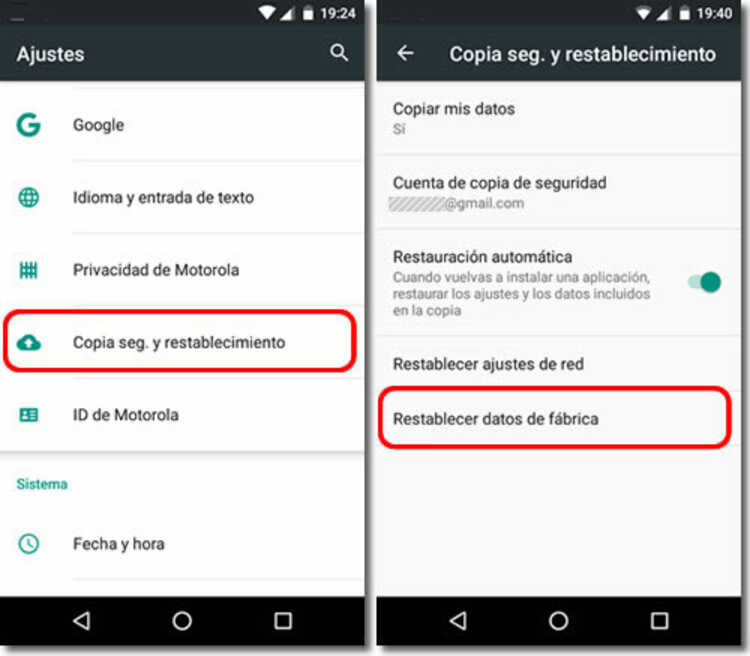
Amintiți-vă că toate datele pe care le aveați pe telefon vor fi șterse în continuare, așa că este recomandat să faceți a copie de rezervă.
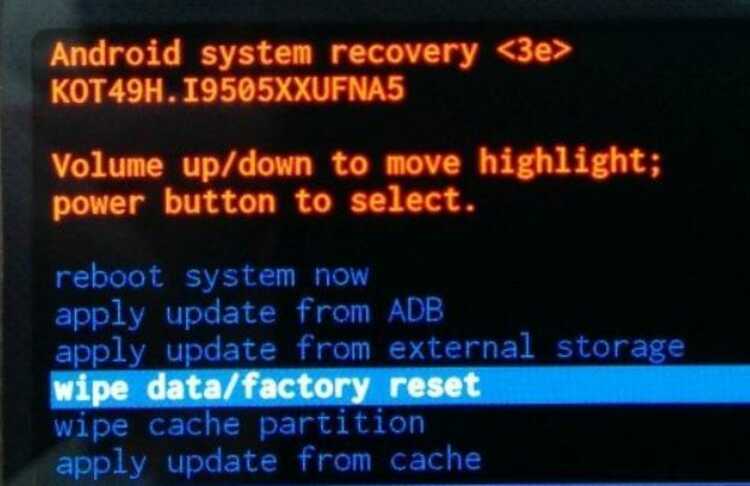
Formatați un Samsung Galaxy J4 folosind butoane, meniul Recuperare – Hard Reset
Dacă nu puteți accesa meniul Setări sau ați uitat modelul de deblocare, puteți, de asemenea, să readuceți Samsung J4 în modul din fabrică, urmând acești pași:
- Opriți telefonul.
- Apăsați și mențineți apăsate butoanele de pornire și de creștere a volumului în același timp.
- Eliberați butoanele când apare logo-ul Samsung.
- Atingeți pe ecran când apare robotul Android.
- În meniul care apare, alegeți ștergeți datele/resetarea din fabrică. Folosiți butoanele de volum pentru a vă deplasa și butonul de pornire pentru a confirma.
- Pe ecranul următor, alegeți Da–Ștergeți toate datele utilizatorului.
- În cele din urmă, alegeți opțiunea Reporniți sistemul acum pentru a începe procesul.
Resetare soft sau repornire forțată a Samsung J4
Dacă Samsung Galaxy J4 s-a blocat puțin, poate că nu aveți nevoie de ceva atât de drastic ca resetați-vă Androidul. Să nu uităm că toate datele pe care le-am stocat în el ar fi șterse. Poate că este la fel de simplu ca să faci o repornire forțată sau resetare soft.
Acesta este un proces foarte simplu care forțează pur și simplu telefonul să repornească. Pașii de urmat pentru acest tip de resetare sunt următorii:
- Țineți apăsat butonul de pornire timp de 5 până la 10 secunde.
- Ecranul se va opri.
- Așteptăm să repornească.
- Telefonul ar trebui să funcționeze bine.
A trebuit să resetați un Samsung Galaxy J4 și? Ce metodă a fost cea mai ușoară și mai confortabilă pentru tine? În partea de jos a acestui articol puteți găsi secțiunea noastră de comentarii, unde vă puteți împărtăși experiența cu alți utilizatori.

Androidul nu mi se pare după logo-ul samsung și nu îl pot reseta
E ciudat, ar trebui să apară Android-ul. Dacă nu, încercați meniul de setări.
MEU.J4.ESTE.NOU.MODEL.2019.ȘI.NU.CITTE.PINUL.MEU.
SIM-ul poate fi greșit.
Restaurați telefonul mobil din fabrică. totul a fost facut corect a doua zi ecran negru cu semn ca nu il pot reseta ca nu imi permite ce fac samsung j4 model am j400 m series j400mGSMH. Ajutor